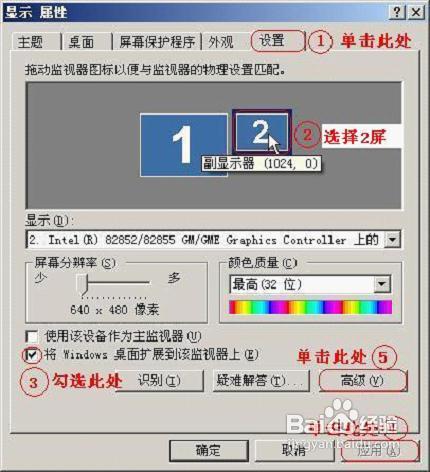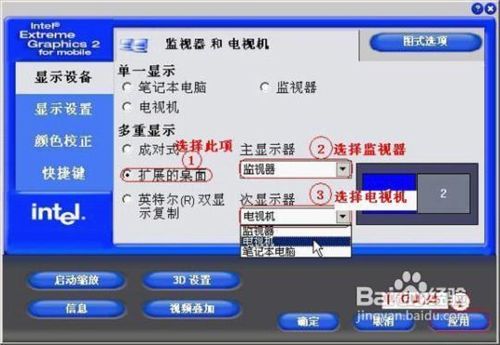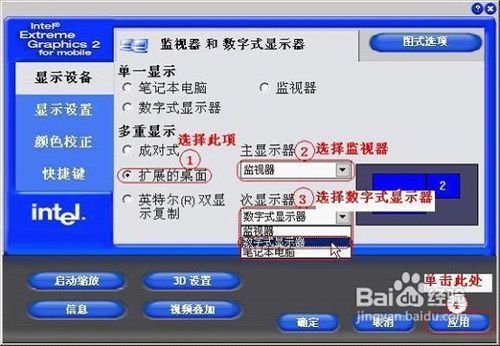教你设置电脑双屏
1、在桌面空白处单击右键,选择“属性”;
2、在出现的对话框中,选择“设置”——选择“2屏”——勾上“将Windows桌面扩展到该监视器上”前面的方框——单击“应用”——单击“高级”(如图:①②③④⑤);
3、在出现的对话框中,选择“Intel(R)ExtremeGraphics2forMobible”标签——单击“图形属性”(如图:①②)
4、接口的不同,设置也有差别1、VGA与S端子或钽吟篑瑜AV在出现的对话框中,选择“扩展的桌面”——主显示器选择“监视器”——次显示器选择“电视邙掩镔呔机”——单击“应用”(如图:①②③④)2、VGA与DVI在出现的对话框中,选择“扩展的桌面”——主显示器选择“监视器”——次显示器选择“数字式显示器”——单击“应用”(如图:①②③④)
5、1屏分辨率设置单击所有的对话框上的“确定”,然后重新在桌面空白处单击右键,选择“属性”——选择“设置”——选择“1屏”——单击“高级”——选择“适配器”——单击“列出所有模式”(如图:①②③④⑤)在出现的对话框中,选择“1024*768,真彩色(32位),60赫兹”——单击“确定”(如下图);1屏分辨率设置完成。
6、2屏分辨率设置2屏分辨率设置跟1屏分辨率设置步骤一样,只是在第五步骤一开始选择“2屏”,然后设置外接设备相应的分辨率。
声明:本网站引用、摘录或转载内容仅供网站访问者交流或参考,不代表本站立场,如存在版权或非法内容,请联系站长删除,联系邮箱:site.kefu@qq.com。
阅读量:85
阅读量:83
阅读量:65
阅读量:33
阅读量:56